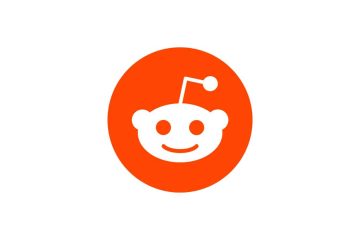Instagram ialah tapak rangkaian sosial yang hebat untuk berseronok. Ia adalah percuma untuk digunakan dan digunakan secara meluas oleh individu dan perniagaan.
Perniagaan dan selebriti juga menggunakan tapak web ini untuk mempromosikan produk mereka. Apabila anda menyemak akaun perniagaan tersebut di Instagram, anda akan menemui produk atau tapak web perniagaan mereka di bahagian bio. Bahagian bio Instagram memberitahu banyak tentang perniagaan atau individu.
Instagram membenarkan anda berkongsi Pautan dalam Bio, dan apabila seseorang mengklik pada pautan yang dikongsi, tapak tersebut mengubah hala mereka ke tapak web. Walau bagaimanapun, bagaimana jika Pautan Bio Instagram gagal berfungsi dalam beberapa kes?
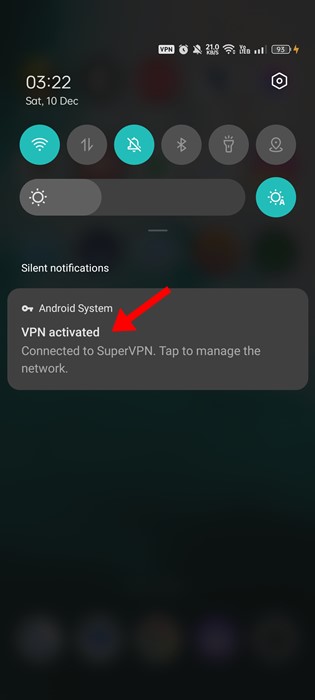 Isu
Isu
Pautan Bio Instagram tidak berfungsi sudah pun dihadapi oleh ramai pengguna. Masalahnya adalah terutamanya disebabkan oleh URL yang tidak sah atau kesilapan ejaan, yang menjadikan URL tidak berguna.
Sebab Pautan Instagram Tidak Berfungsi
Anda mungkin mendapat ralat mesej sambil menambah pautan tertentu ke Bio Instagram anda. Ralat pautan biasanya muncul atas sebab ini.
Anda menambah pautan, yang tidak lagi tersedia. Pautan yang anda kongsikan dilarang untuk digunakan pada platform. Instagram Tidak menyokong pautan yang dipendekkan. Berbilang pengguna telah melaporkan Pautan pada platform.
9 Cara Betulkan Pautan Instagram Tidak Berfungsi
Jadi, jika anda menghadapi masalah disebabkanPautan Instagram tidak berfungsi, teruskan membaca artikel. Di bawah, kami telah berkongsi beberapa kaedah mudah untuk membetulkan Pautan Instagram yang tidak berfungsi pada mudah alih. Mari mulakan.
1. Semak dan tolak kesilapan ejaan
Perkara pertama yang perlu dilakukan jika anda tidak dapat menambahkan pautan ke Bio Instagram anda ialah menyemak & mengetepikan kesilapan menaip. Pastikan pautan yang anda cuba tambahkan adalah sah dan aktif.
Jika pautan tidak aktif atau dialih keluar, anda akan menghadapi ralat. Seterusnya, semak kesilapan ejaan dalam URL.
Secara lalai, Instagram membenarkan anda menambah sehingga 30 aksara pada medan pautan bio anda. Jadi, jika URL anda lebih panjang daripada itu, anda perlu memotongnya menggunakan perkhidmatan pemendek URL.
2. Betulkan Pautan Tidak Dibenarkan di Instagram
Seperti yang dinyatakan di atas, Instagram ketat pada jenis pautan yang boleh dikongsi pengguna di platform. Jika pautan yang anda cuba tambahkan sudah diharamkan di Instagram, anda tidak akan dapat menambahkannya.
Anda akan melihat ralat seperti‘Pautan Tidak Dibenarkan’ semasa cuba berkongsi URL yang dilarang di Instagram. Jadi, pastikan pautan tidak dibenderakan di Instagram.
3. Jangan Kongsi Pautan yang mengubah hala terlalu banyak kali
URL yang mengubah hala pengguna terlalu banyak kali sebelum membawa mereka ke halaman web sebenar mencetuskan bendera merah di Instagram.
Instagram menganggap pautan sedemikian berniat jahat atau spam. Jadi, jika anda telah dihalang daripada menambah pautan khusus pada Bio Instagram anda, semak sama ada pautan itu mengubah hala pengguna terlalu banyak kali.
Jika isu pengalihan itu sah, anda perlu membetulkannya dan kemudian kongsi pautan pada Bio Instagram anda.
4. Lumpuhkan apl VPN pada telefon anda
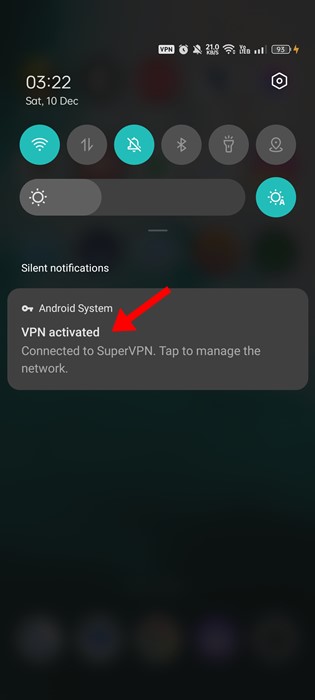
Penggunaan apl VPN boleh mengganggu kefungsian apl Instagram. Ini berlaku disebabkan oleh isu putus sambungan yang dicetuskan oleh aplikasi VPN/Proksi.
Jadi, jika anda menggunakan apl VPN pada telefon anda, anda boleh melumpuhkannya buat sementara waktu dan lihat sama ada itu membantu dengan menambahkan Pautan ke Bio Instagram anda.
Jika melumpuhkan VPN tidak membantu, anda boleh menghidupkan VPN dan mengikuti kaedah seterusnya yang telah kami kongsikan.
5. Kosongkan Cache & Data Instagram
Cache apl yang lapuk atau rosak selalunya menjadi sebab untuk Pautan Bio Instagram tidak berfungsi. Oleh itu, anda boleh mengosongkan Cache Instagram untuk menyelesaikan masalah. Inilah perkara yang perlu anda lakukan.
1. Tekan lama pada ikon Apl Instagram dan pilih’Maklumat Apl‘
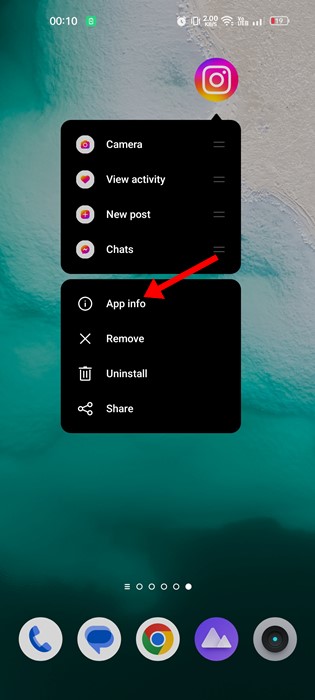
2. Pada skrin Maklumat Apl, ketik Penggunaan Storan.

3. Pada penggunaan Storan, ketik Kosongkan Cache dan kemudian pada Kosongkan Data.
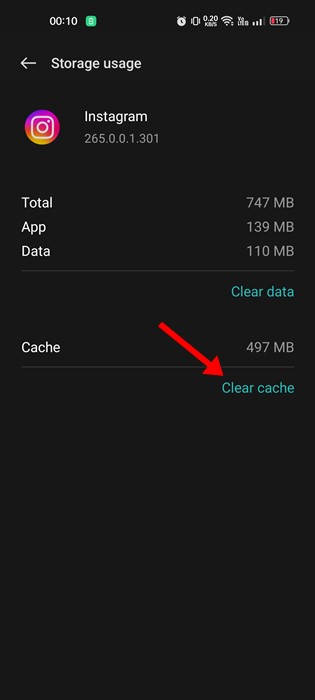
4. Sekarang buka apl Instagram sekali lagi dan log masuk dengan akaun anda.
Itu sahaja! Selepas mengikuti langkah ini, anda boleh membetulkan isu Pautan Instagram tidak berfungsi pada peranti Android anda.
6. Kosongkan Data Penyemak Imbas Dalam Apl
Apabila anda mengklik mana-mana pautan melalui apl Instagram, pautan itu terbuka dalam penyemak imbas dalam apl Instagram. Jadi, anda juga boleh mengosongkan data penyemak imbas dalam apl untuk menyelesaikan masalah.
1. Buka apl Instagram dan klik pada mana-mana pautan lain yang berfungsi.
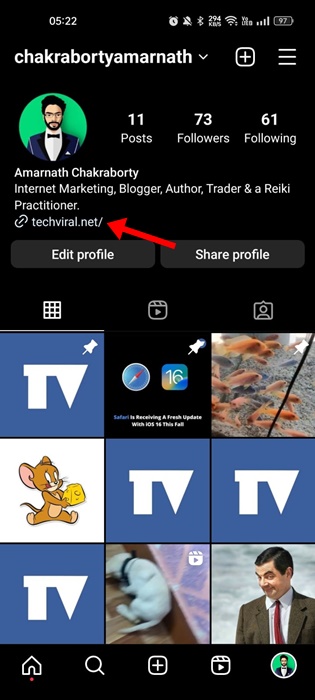
2. Apabila pautan dibuka dalam penyemak imbas dalam apl, ketik tiga titik menegak di penjuru kanan sebelah atas skrin.
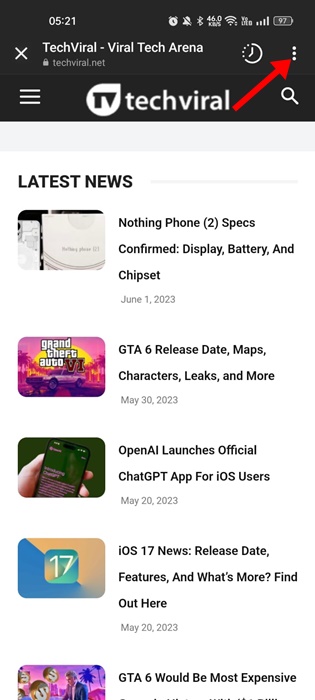
3. Pilih’Tetapan Pelayar‘pada menu yang dipaparkan.
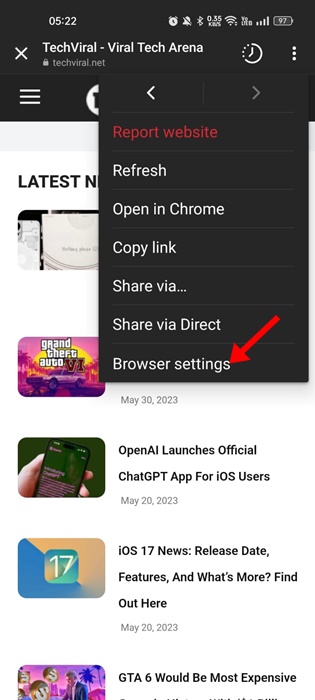
4. Ketik butang’Kosongkan‘di sebelah Data Menyemak imbas pada tetapan penyemak imbas.
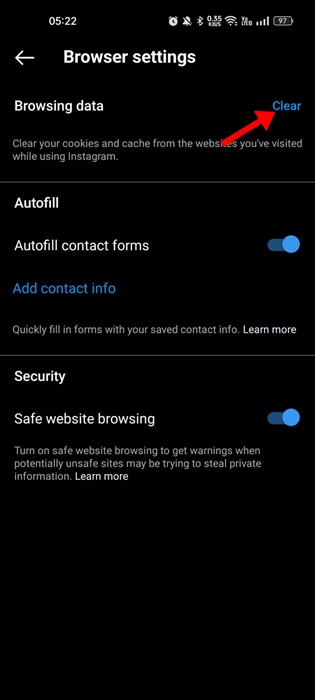
5. Pada Kosongkan Data Penyemakan Imbas? gesaan, ketik pada ‘Kosongkan Data Penyemakan Imbas‘.
Itu sahaja! Beginilah cara anda boleh mengosongkan data penyemakan imbas penyemak imbas dalam apl Instagram.
7. Tetapkan Instagram untuk Membuka Pautan Disokong
Jika anda secara tidak sengaja telah menyekat apl Instagram daripada membuka pautan yang disokong, mengklik mana-mana pautan, sama ada pada profil, siaran, gelendong atau cerita, menang Jangan buka pada telefon anda.
Jadi, anda mesti mengkonfigurasi apl Instagram untuk sentiasa membuka pautan yang Disokong dalam penyemak imbas dalam aplnya. Inilah perkara yang perlu anda lakukan.
1. Tekan lama pada ikon apl Instagram dan pilih’Maklumat Apl‘
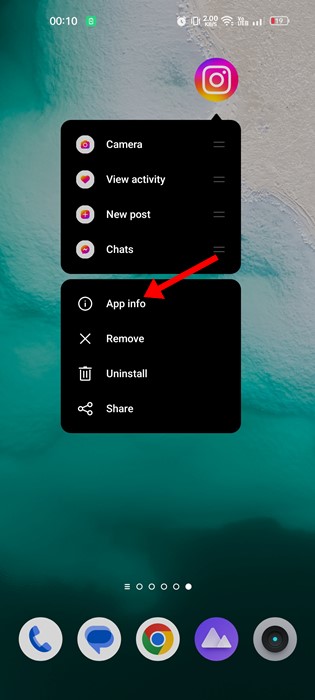
2. Pada skrin Maklumat Apl, ketik pada’Buka secara lalai‘
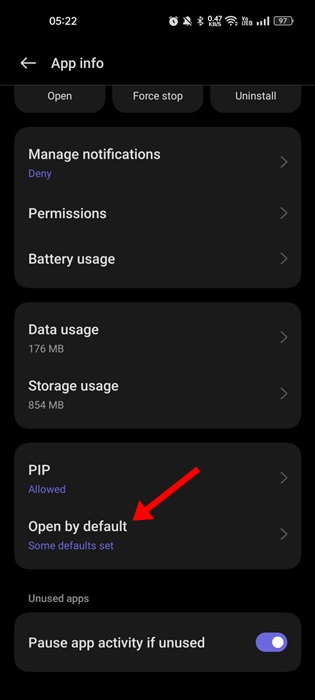
3. Pada skrin Buka secara lalai, dayakan togol untuk’Buka Pautan Disokong‘
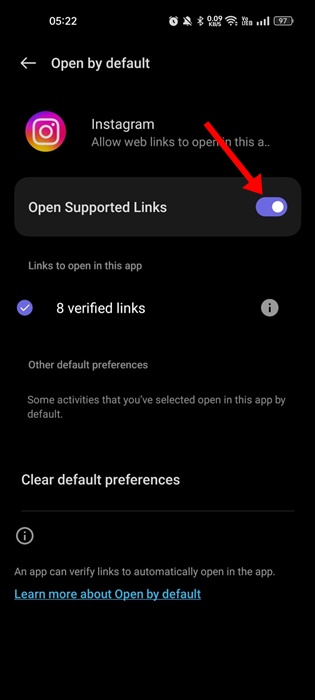
Itu sahaja! Begitulah mudahnya untuk mengkonfigurasi apl Instagram sentiasa untuk membuka pautan yang disokong.
8. Kemas kini Apl Instagram
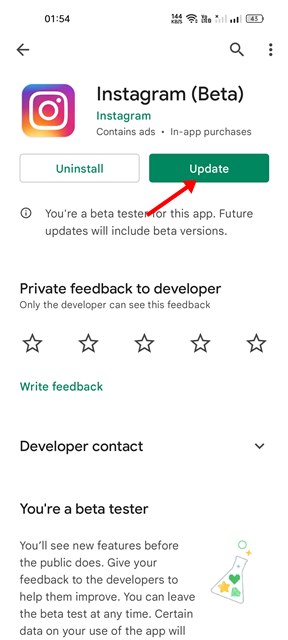
Jika anda telah mencuba semua kaedah yang telah kami kongsikan, anda masih tidak boleh membuka pautan Bio Instagram; kemungkinan besar anda mempunyai aplikasi Instagram yang buggy.
Pepijat atau apl Instagram yang lapuk selalunya menjadi punca masalah sedemikian. Jadi, anda perlu menyemak sama ada versi apl Instagram yang lebih baharu tersedia dan memasangnya untuk menyelesaikan isu tersebut.
Anda perlu membuka App Store atau Android atau iOS dan kemudian mengemas kini/memasang versi terkini daripada Apl Instagram.
9. Hubungi Sokongan Instagram
Jika semua penyelesaian pada artikel gagal membetulkan masalah ‘Tidak boleh menambah pautan dalam Bio’ atau ‘Pautan Bio Instagram tidak berfungsi’, sudah tiba masanya untuk menghubungi pasukan sokongan Instagram. Anda perlu menerangkan masalah anda dan pasukan sokongan akan meneliti isu tersebut.
1. Buka apl Instagram dan ketik gambar profil anda.
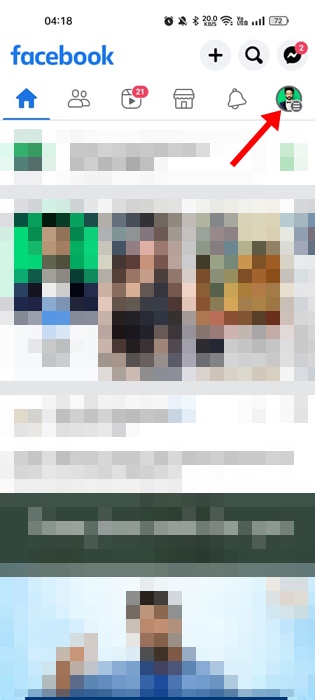
2. Pada skrin profil, ketik menu hamburger.
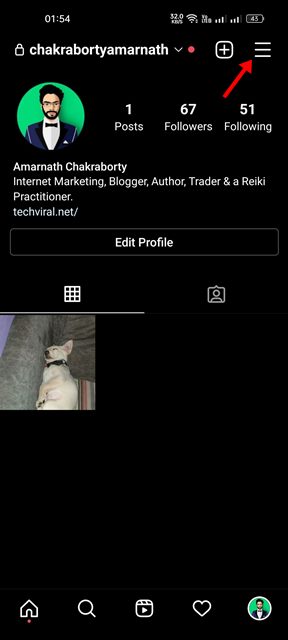
3. Pilih’Tetapan dan Privasi pada menu yang dipaparkan.
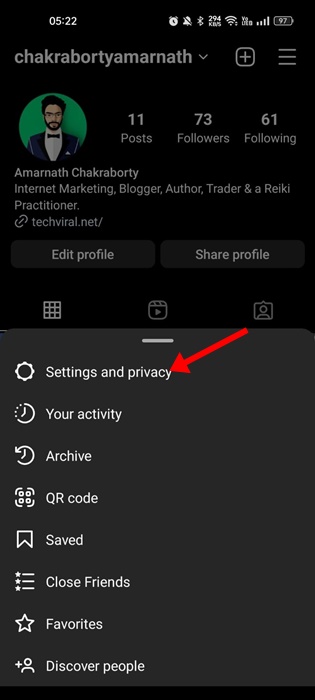
4. Pada Tetapan, ketik Bantuan.
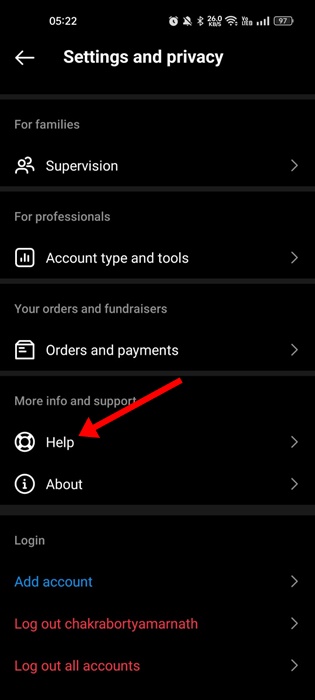
5. Pada skrin Bantuan, ketik’Laporkan masalah tanpa goncang‘.
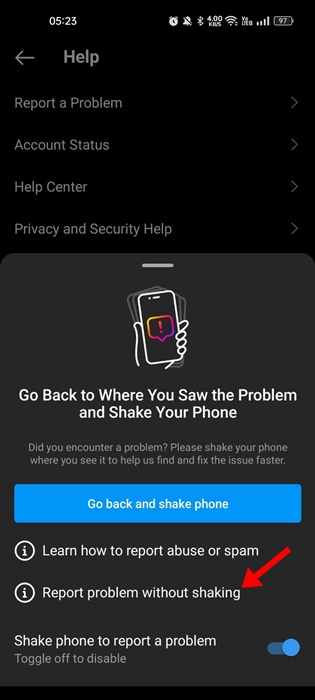
6. Ketik ‘Laporkan masalah‘ sekali lagi pada gesaan pengesahan.
7. Sekarang, terangkan secara ringkas isu anda dan tambahkan beberapa tangkapan skrin. Setelah selesai, ketik butang Hantar untuk menghantar laporan kepada Pasukan Sokongan Instagram.
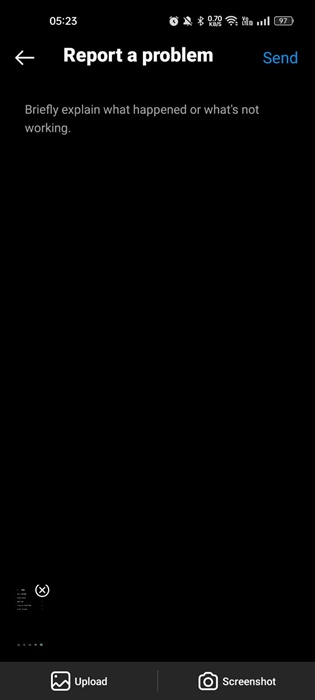
Itu sahaja! Beginilah cara anda boleh melaporkan masalah kepada pasukan Sokongan Instagram.
Baca Juga: Cara Membetulkan Penapis Instagram Tidak Berfungsi
Isu Pautan Instagram tidak berfungsi boleh mengecewakan, tetapi ia boleh mudah diperbaiki. Ini adalah penyelesaian terbaik untuk membetulkan pautan Instagram Bio tidak berfungsi pada Android. Beritahu kami dalam ulasan di bawah jika anda mengetahui cara lain untuk menyelesaikan masalah tersebut.